BIOS kompüter çiplərinə quraşdırılmış sistem proqramıdır. Bu, PC və sistemin normal işə salınmasını təmin edir. Bu yazıda Windows-u quraşdırmaq üçün BIOS-u necə konfiqurasiya etmək barədə danışacağam. Bu təlimatlar istənilən əməliyyat sistemləri üçün uyğundur.
Burada yalnız iki növ BIOS - AMI və AWARD (Phoenix) -dən Windows-u necə quraşdırmaq barədə danışacağam. Bu versiyalar ən çox yayılmışdır, lakin başqaları da var. Haqqında danışmadığım bir BIOS versiyasını konfiqurasiya etməlisinizsə, mənə yazın və təlimatlarla sizin üçün ayrıca məqalə yaradacağam və ya buna əlavə edəcəm.
Ancaq kifayət qədər sözlər, işə başlamağın vaxtı gəldi.
Windows-u quraşdırmaq üçün BIOS-u konfiqurasiya etmək üçün ona daxil olmalısınız. Bir qayda olaraq, BIOS-a daxil olmaq versiyadan asılı olmayaraq eyni üsulla həyata keçirilir. Bunu etmək üçün kompüteri yenidən başlatmalı və yüklənərkən istədiyiniz düyməni sıxmalısınız.
BIOS-a daxil olmaq üçün hansı düymənin basılmalı olduğunu öyrənmək üçün kompüteri işə saldıqdan sonra görünən yazıya diqqət yetirməlisiniz - SETUP-a daxil olmaq üçün "düyməsinə" basın (burada "açar" daxil olan eyni düymədir) BIOS).
BIOS-a daxil olmaq üçün adətən aşağıdakı düymələrdən istifadə etmək olar: esc, del, ctr+alt+esc, F1, F2, F3, F10. Yenə deyirəm – kompüteri işə salanda mesajda dəqiq nəyi basmaq lazım olduğu yazılacaq. Bu mesaj görünən zaman düyməni basmalısınız, vaxtaşırı, hər 3-5 saniyədən bir basmaq tövsiyə olunur.
Dərhal BIOS-a daxil ola bilmirsinizsə, ümidsiz olmayın. Yenidən başladın və yenidən cəhd edin. Bu, mütləq işləyəcək.
Windows-u BIOS-dan quraşdırırıqsa, onu quraşdırmadan əvvəl sürücüdə paylanması olan bir diskin olması və ya yüklənə bilən USB flash sürücüsünün qoşulması lazımdır.
AMI BIOS ilə Windows-un quraşdırılması
AMI BIOS ilə Windows quraşdırılması "Boot" sekmesine keçməklə başlayır. Bunu etmək üçün klaviaturadakı ox düymələrindən istifadə edərək kursoru hərəkət etdirməlisiniz. Siçan BIOS-da işləmir.
Burada quraşdırmanın aparılacağı cihazı seçməlisiniz: "CD-ROM sürücüsü" CD-dən və ya Windows bir flash sürücü vasitəsilə quraşdırılıbsa, bəzi USB cihazından. Yüklənə bilən USB flash sürücüsü qoşulduqda siyahıda görünməlidir.
Bir cihaz seçildikdə, o, birinci yerə köçürülməlidir. Bu, klaviaturada "+" düyməsini istifadə etməklə edilir.
İndi Windows quraşdırmaq üçün AMI BIOS parametrlərini saxlamalısınız. Bunu etmək üçün F10 düyməsini basın, "Y" düyməsini basaraq mesajla razılaşın və sonra "Enter" düyməsini basın. Kompüter yenidən başlayacaq və göstərilən cihazdan yükləmə başlayacaq.
Award BIOS ilə Windows-un quraşdırılması
Mükafat, aka Phoenix BIOS, həmçinin klaviatura oxları ilə idarə olunur. Phoenix BIOS-u Windows-u quraşdırmaq üçün konfiqurasiya etmək üçün Advanced bios Features elementini seçməlisiniz.
Sonra İlk Yükləmə Cihazı sətirində, yükləmək üçün CD və ya USB cihazı istifadə edirsinizsə, Windows yüklənə bilən USB flash sürücüsü ilə quraşdırılacaqsa, CDROM elementini seçməlisiniz.
Award Bios-un seçilmiş cihazdan Windows-u quraşdırması üçün yadda saxlamalısınız. Bunu etmək üçün F10, sonra razılıq üçün "Y" və "Enter" düyməsini basın. Kompüter BIOS-dan çıxacaq və istədiyiniz cihazdan yükləməyə başlayacaq.
BIOS'u default olaraq necə qurmaq olar
Birdən seçimlərdə səhv bir şey etdinizsə və kompüter daha pis işləməyə başladı və ya ümumiyyətlə işləmirsə, BIOS parametrlərini standart olaraq təyin edin. İstənilən versiyada belə bir düymə var.
Standart BIOS-u necə quracağınızı bilmirsinizsə, onun menyusuna baxın. Sizə lazım olan düymədə çox güman ki, “defolt” sözü olacaq. AMI BIOS-da defolt parametrlər F9 düyməsini istifadə edərək edilə bilər və Mükafat BIOS üçün defolt olaraq F7 düyməsini sıxmalısınız.
Ümumiyyətlə, heç nəyi korlamamaq üçün bilmədiyiniz yerlərə qalxmamalısınız.
Yükləmə menyusu
Və daha bir neçə söz. Bəzi kompüterlərdə cihazı birbaşa BIOS-a daxil olmadan əməliyyat sistemini yükləmək üçün konfiqurasiya edə bilərsiniz. Bu, Boot menyusu vasitəsilə edilir.
Yükləmə menyusuna daxil olmaq üçün yükləməni açdığınız zaman mesajlara da diqqət yetirməlisiniz, lazımi düymə orada göstəriləcəkdir. Bu adətən F8, F11, F12 və ya esc olur. Yükləmə menyusunu açdıqdan sonra yükləmə cihazını seçə bilərsiniz.
Bu funksiya bütün kompüterlərdə mövcud deyil.
Bəzi hallarda istifadəçilərə BIOS vasitəsilə Windows-u flash sürücüdən necə quraşdırmaq barədə məlumat lazım ola bilər. Bu gün sual, Windows proqram paketinin təcili yenidən qurulması ehtiyacı da daxil olmaqla bir neçə səbəbə görə aktualdır. Ola bilər ki, paylama paketi diskə deyil, ən adi USB sürücüsünə yazılacaq, çünki belə bir məlumat saxlama mənbəyindən istifadə rahatdır. Qeyd etmək lazımdır ki, bir çox müasir noutbuklarda sadəcə olaraq DVD sürücüsü yoxdur, bu da istehsalçılara ultra nazik cihazlar yaratmağa imkan verdi. Bu halda, əməliyyat üçün tələb olunan Windows XP, 7, 8.1, 10 versiyasını yenidən quraşdırmaq yalnız USB vasitəsilə qoşulmuş bir flash sürücüdən və ya xarici sabit diskdən mümkündür. Proqram paketini quraşdırmış hər kəs bilir ki, bu proses mürəkkəb deyil, lakin bu, istifadəçidən müəyyən bilik və bacarıqlara malik olmasını tələb edir, onsuz prosesə başlamaq mümkün olmayacaq. Windows XP, 7, 8.1, 10-un cari versiyasının quraşdırılması BIOS-a daxil olmaqdan başlayır, onun parametrlərini başa düşmək lazımdır. Qeyd etmək lazımdır ki, bir flash sürücüdən BIOS vasitəsilə yalnız bir proqram paketi quraşdıra bilməzsiniz, həm də bəzi hallarda Windows XP-nin düzgün işləməsini qurmağa imkan verən zərərli proqramların olması üçün sistemin dərin skanını həyata keçirə bilərsiniz. , 7, 8.1, 10 istifadəçinin kompüterində və ya laptopunda.
DVD sürücüsünü istifadə edə bilmədiyiniz zaman, bir flash sürücü xilasetmə üçün gəlir
Quraşdırmaya hazırlıq
Əvvəlcədən quraşdırılmış lisenziyalı proqram paketi Windows 7, 8.1 və ya 10 ilə bir noutbuk satın almısınızsa, bunun zavod paylanması adlandığını xatırlamalısınız. Əməliyyat sistemini və istehsalçıdan faydalı proqramları yenidən quraşdırmalı olduğunuz bir vəziyyətə əvvəlcədən hazırlaşmağı tövsiyə edirik. Bu halda, paylama DVD-R diskinə, flash sürücüyə və ya xarici sabit diskə yazılır. Son iki halda, BIOS-da müəyyən parametrləri konfiqurasiya etmək lazım olacaq.
Windows XP, 7, 8.1 və ya 10-un tanımadığı bir versiyasının quraşdırılması zavod paylamasının quraşdırılmasına çox bənzəyir. İstifadəçinin əsas vəzifəsi prosesi başlamaqdır, sonra sistem proqram paketini avtomatik olaraq kompüterə və ya noutbuka quraşdırır. Quraşdırma fayllarını diqqətlə seçməyi tövsiyə edirik, çünki İnternetdə quraşdırıldıqdan sonra düzgün işləməyən çox sayda proqram paketinin pirat versiyasını tapa bilərsiniz.

Windows-u kompüterə və ya dizüstü kompüterə quraşdırmaq üçün istifadə ediləcək əməliyyat sistemi görüntüsünün flash sürücüyə yazılması prosesini təsvir edən ardıcıl təlimatlar var. Uğurlu nəticə şəklin keyfiyyətindən və alqoritmin düzgün icrasından asılı olacaq.
Beləliklə, əməliyyat sistemini USB sürücüsündən yenidən quraşdırmaq aşağıdakı addımları əhatə edir:
- Quraşdırma fayllarını USB sürücüsünə yazın.
- Gələcəkdə lazım olan bütün faylları silinmədən qorumaq üçün C sürücüsündən köçürmək.
- Bir flash sürücünün USB konnektoruna quraşdırılması.
- BIOS-u işə salın və menyuda parametrləri dəyişdirin. Müəyyən bir kompüterdə və ya laptopda BIOS-a necə daxil olmaq barədə məlumat axtarmaq lazımdır.
- Əməliyyat sisteminin quraşdırılmasına başlamaq.
BIOS işə salınır
BIOS-a başlamazdan əvvəl bütün istifadəçilər başa düşməlidirlər ki, flash sürücü artıq laptopun və ya kompüterin işləyən USB konnektoruna qoşulmalıdır. Qeyd etmək lazımdır ki, BIOS müxtəlif düymələrin birləşməsindən istifadə edərək işə salına bilər, məsələn, Del, Esc, F12, F10 düymələrini dəfələrlə basmaqla. Bu hərəkət həmişə cihazın işə salındığı anda həyata keçirilir. Daxiletmə üsulu BIOS istehsalçısından və kompüter modelindən asılıdır. İstifadəçilər siçanın bu rejimdə işləməyəcəyinə hazır olmalıdırlar. BIOS-da bütün idarəetmə düymələri basmaqla həyata keçirilir. Bununla belə, heç kimin bununla bağlı çətinliyi yoxdur. Belə bir menyuya girdikdən sonra əsas vəzifə bir flash sürücüdən avtomatik quraşdırmaya başlamaqdır. Windows quraşdırması başladıqdan sonra heç bir istifadəçi müdaxiləsi tələb olunmur.

Düymə birləşmələri BIOS istehsalçısına görə dəyişir
BIOS parametrlərini dəyişdirmək və quraşdırmaya başlamaq
BIOS-a daxil olduqdan dərhal sonra Boot adlı nişanı tapmalısınız. Çox vaxt tələb olunan bölmə bir sözlə çağırılır. Fərqli BIOS versiyalarında fərqli interfeyslər var, lakin Yükləmə nişanı adətən bütün proqram təminatında mövcuddur. Nişanı daxil etdikdən sonra cihazın tanınması qaydasının təqdim olunacağı Hard Disk Drives elementini seçməlisiniz.
İstifadəçilər başa düşməlidirlər ki, əməliyyat sistemini avtomatik yükləməyə başlamaq üçün flash sürücü BIOS-da ilk növbədə siyahıya alınmalıdır. “1 st Boot Device” parametrinin əksinə, adında “usb” sözü olan bir cihaz quraşdırılmalıdır. Cihazların yenidən təşkili Enter və Yuxarı, Aşağı, Sol, Sağ düymələri ilə həyata keçirilir.
Bütün dəyişikliklər quraşdırıldıqdan sonra onları saxlamaq lazımdır. Bunu etmək üçün F10 düyməsini istifadə edin. BIOS-da yeni başlayana naviqasiya etməyə kömək edən çoxlu məsləhətlər var. Sonra qalan şey kompüterinizi və ya dizüstü kompüterinizi yenidən başlatmaqdır, bundan sonra proses avtomatik olaraq başlayacaq.
Windows 7, 8.1 və ya 10-un BIOS vasitəsilə flash sürücüdən quraşdırılması, cihazda DVD sürücüsü olmadıqda problemlərin aradan qaldırılması problemini həll edəcəkdir. Bundan əlavə, flash sürücülər etibarlıdır. Adətən, bir flash sürücüdən proqram paketi quraşdırarkən heç bir nasazlıq və ya çətinlik yaranmır.
Salam əziz abunəçilər və saytın qonaqları. Bu materialda BIOS firmware proqramı haqqında ətraflı danışmaq istəyirəm. Gəlin bunun nə olduğunu, hansı faydaları daşıdığını, funksiyalarını və BIOS-u necə konfiqurasiya etmək olar Windows-un istənilən versiyasını quraşdırmaq üçün.
BIOS alt sistemi nədir
Birincisi, mən Bios-u müəyyən etmək və yalnız bundan sonra parametrləri təyin etmək haqqında danışmaq istərdim.
BIOS- Bu, qeyri-uçucu dinamik yaddaş CMOS-da yerləşən mikroproqramlar dəsti olan əsas giriş/çıxış sistemidir. Bu ifadə aşağıdakı kimi tərcümə olunur: Tamamlayıcı metal-oksid-yarımkeçirici(tamamlayıcı metal oksid yarımkeçirici - CMOS). BIOS, PC konfiqurasiyasındakı bütün komponentlərin vəziyyətinə, həmçinin əməliyyat sisteminin işə salınmasına cavabdehdir. Sistem işə salındıqda, BIOS firmware proqramını işə salır POST, bütün komponentləri (disklər, RAM, video kart, prosessor) sorğulayan, hər şey qaydasındadırsa, yükləmə davam edir. BIOS daxili cihazda problem aşkar edərsə, xarakterik bir səs siqnalı və ya hər ikisinin birləşməsini eşidəcəksiniz. BIOS səs siqnalları haqqında oxuya bilərsiniz.
BIOS çipi ana platada yerləşir. Əlbəttə ki, müxtəlif lövhələrdə BIOS-un yeri fərqli olacaq, lakin adətən o, qeyri-uçucu yaddaşın yanında yerləşir - dəyirmi CMOS batareyası. Sistem lövhəsindəki bu mikrosxem iki növə malikdir:
- EPROM– lövhədəki məlumatlar ultrabənövşəyi radiasiyadan istifadə edərək məhv ediləcək, bu BIOS çipləri əvvəllər aktual idi. Hazırda növü istifadə olunur
- EEPROM– məlumat elektrik siqnalından istifadə edərək silinir.
POST Self-Test Proqramı nədir?
POST- Bu, kompüteri işə salarkən çox vacib prosedurdur. BIOS, nasazlıq və nasazlıqları yoxlamaq üçün POST-dan istifadə edir. Sərt disklər və SSD-lər yoxlanılır, sistem avtobusunun tezlikləri tənzimlənir, video kartlar, səs kartları, monitorlar, disklər, təsadüfi giriş yaddaşı (RAM) və xarici qoşulmuş cihazlar kimi avadanlıqlar işə salınır.
Ümumiyyətlə, POST istifadə edərək, avadanlıqları yoxlamaq üçün çoxlu testlər aparılır və komponentlərdən birində səhv olarsa, BIOS ekranda müvafiq mesaj və səs siqnalı göstərəcəkdir. Testlər uğurla başa çatarsa, bir səs siqnalı eşidə bilərsiniz - cızıltı. Bir şərtlə ki, sistem blokunda daxili dinamik olsun. Noutbuklarda belə deyil.

Bundan əlavə, BIOS Windows-u və ya yeni avadanlıqları, eləcə də bir neçəsini quraşdırmağa kömək edəcək bir çox parametrləri konfiqurasiya etməyə imkan verir. Bu texnologiya ilə işləyərkən bu məqaləyə uyğun gəlməyəcək bir çox sirlər və nüanslar var. Buna görə də sizə bu gözəl kitabı oxumağı tövsiyə edirəm - 1000 və 1 BIOS gizli A.V. Kubin P.A. Dmitriev. Bu kitabda siz bütün növ istehsalçılar - AMI BIOS, AWARD BIOS və Phoenix BIOS daxil olmaqla, BIOS ilə işləmək haqqında çoxlu məlumat tapa bilərsiniz.
Əslində, BIOS çox köhnə texnologiyadır və bu günə qədər bir şəkildə sağ qalmışdır. Baxmayaraq ki, indi daha inkişaf etmiş bir texnologiya var - BIOS UEFI. 2007-ci ildə Intel, Microsoft və AMD ilə birlikdə yaradılmışdır. Təəssüf ki, adi BIOS-u UEFI-yə yandırmaq mümkün deyil.

Bu tip BIOS haqqında daha ətraflı yazdım.
Qısaca BIOS bölmələri haqqında
İndi bütün əsas parametrlərin, o cümlədən Windows-un quraşdırılması üçün edildiyi BIOS-un əsas bölmələri haqqında qısaca danışacağam.
Əsas
Bu bölmədə disk sürücülərinin bəzi parametrlərinin sistem vaxtını və tarixini, POST mesajlarının verilməsi variantlarını, klaviaturaları və ƏS-ni konfiqurasiya etmək mümkündür. Əsas element AWARD BIOS və ya AMI tipindədir.
Bu faydalıdır:

Qabaqcıl
Bu bölmədə prosessor, yaddaş, avtobus tezliyinin qurulması və port parametrlərinin dəyişdirilməsi üçün seçimlər tapacağıq. Ümumiyyətlə, bu bölmə overclock ilə məşğul olan həvəskarlar üçündür.

Çək
Bu gün bizə lazım olan bölmədir. Burada cihazların - disklərin, fləş sürücülərin və digər cihazların yükləmə sırasını konfiqurasiya edə bilərik. Sadə sözlə, Windows ilə daxil edilmiş USB flash sürücüsündən yükləmək üçün bu cihazı birinci yerə qoymalısınız.
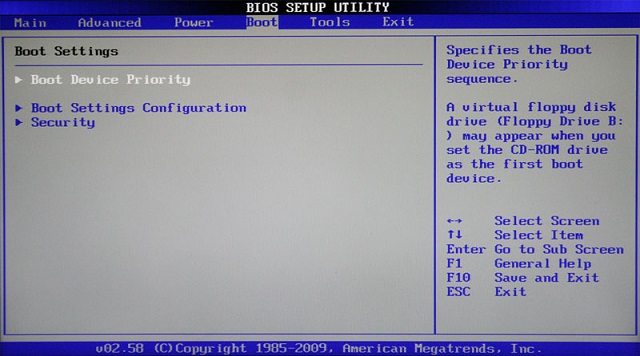
Güc
Bu bölmədə siz kompüterin enerji istehlakına cavabdeh olan variantları tapa bilərsiniz. Burada siz kompüterinizin işinə nəzarət edə və kompüteri söndürmək və ya yandırmaq üçün vaxt təyin edə bilərsiniz.

Çıx
BIOS-dan çıxmaq üçün məsul olan ən son bölmə. Burada edilən parametrləri dəyişmədən, həmçinin onları saxlamadan çıxa bilərsiniz. Bundan əlavə, burada tapa bilərsiniz. Əgər maraqlıdırsa, verilən linkdən istifadə edərək bu barədə oxuyun.

Windows və digər proqramları quraşdırmaq üçün BIOS-un qurulması
Beləliklə, məqaləmizin əsas mövzusuna keçirik. Birincisi, BIOS-a daxil olmalısınız, lakin bu, anakartların və noutbukların müxtəlif modellərində fərqli şəkildə edilir. Məqaləni oxuyuruq. Anakart üçün pasportda giriş haqqında da məlumat var, ümid edirəm ki, sizdə hələ də var.
Deyək ki, BIOS-a sadə üsulla daxil oldunuz, indi oxlardan istifadə edərək Boot sekmesine keçin. Orada seçim tapa bilərsiniz Yükləmə Cihazının Prioriteti.
Şəkildə biz 3 cihaz görürük. Optik diskdən yükləmək üçün ilk yerə CDROM qoymalısınız və əgər siz flash sürücüdən yükləsəniz, təbii olaraq USB birinci yerdə olacaq.

Parametrlərin və seçimlərin yerlərinin tamamilə fərqli olduğu fərqli bir BIOS növü varsa, cihazın prioritet parametrləri bölmədə yerləşir. Qabaqcıl BIOS Xüsusiyyətləri.
Bu bölmədə bir alt bölmə tapa bilərsiniz İlk Yükləmə Cihazı, PC işə salındıqda ilk yükləmə cihazından məsuldur. Sonra ikinci cihazdan məsul olan İkinci alt bölmə və Üçüncüsü, üçüncü cihaz gəlir.

Parametrlər seçimdən istifadə edərək əsas BIOS ekranında saxlanılır Saxla və Quraşdırmadan çıxın.

Bu nəşrdə Windows 7-nin bios vasitəsilə necə qurulacağına baxacağıq. Bios-dan istifadə edərək, OS-nin yüklənmə sırasını və prioritetini dəyişə bilərsiniz. BIOS parametrləri əvvəllər quraşdırılmış OS-nin yükləmə sırasını dəyişdirməyə imkan verir, bu, kompüteri yandırdığınız zaman avtomatik olaraq həyata keçirilir. Eyni parametrlərdən istifadə edərək, kompüteri yandırdığınızda və ya yenidən başlatdığınızda Windows 7 quraşdırma proqramının avtomatik işləməyə başlayacağı və əvvəllər quraşdırılmış OS onun işinə mane olmayacaq bir əmr yarada bilərsiniz.
Kompüterinizi ƏS-nin yenidən quraşdırılması üçün hazırlamaq
Siz çıxarıla bilən mediada, şəxsi məlumatlarda və parollarda mühüm faylları saxlamalısınız. Əvvəlcədən kompüterinizin bütün elektron komponentlərinin və cihazlarının siyahısını hazırlamalısınız. Əgər Windows 7-ni quraşdırdıqdan sonra hansısa komponent və ya cihaz düzgün işləmirsə, çox güman ki, bu cihaz üçün Windows 7 ilə işləmək üçün nəzərdə tutulmuş drayver quraşdırmaq lazım gələcək. yenidən lazımi proqramlar. ƏS-ni yenidən quraşdırarkən defraqmentasiyaya və formata ehtiyac olmayan əvvəlcədən hazırlanmış sabit disk bölməsindən istifadə edərək vacib məlumatları kompüterin özündə saxlaya bilərsiniz.

Sistemi yenidən quraşdırarkən itirmək istəmədiyiniz məlumatlar başqa bir məntiqi diskdə, məsələn, bu nümunədə olduğu kimi - I diskdə saxlanıla bilər:
Windows 7 quraşdırıcısı ilə medianın hazırlanması
Quraşdırmadan əvvəl, Windows 7-nin quraşdırılacağı cihazın açılış prioritetinin göstəricisini daxil etməlisiniz. Bu, quraşdırma proqramının yerləşdiyi hər hansı çıxarıla bilən media, sabit disk, yaddaş cihazı və ya disk ola bilər.
BIOS-a necə daxil olmaq olar
Bunu etmək üçün köhnə OS yükləməyə başlamazdan əvvəl kompüteri açarkən və ya yenidən başladıqda müəyyən bir düyməni basmalısınız. Tələb olunan düymələr kombinasiyası kompüterin anakartı ilə bağlı sənədlərdə göstərilməlidir. Tez-tez F düymələri (F1, F12, F4 və ya digər F) ilə seçimlər var.
Bios-da yükləmə prioritetinə cavabdeh olan parametrlərin tapılması
Bios-a girməyi bacardıqdan sonra yükləmə prioritetinə cavabdeh olan parametrləri tapmalısınız. Bu parametrlər biosun özündən asılı olaraq Qabaqcıl, BIOS XÜSUSİYYƏTLƏRİNİN SETUP, Qabaqcıl BIOS XÜSUSİYYƏTLƏRİ, Yükləmə bölmələrində yerləşdirilə bilər, çünki kompüter istehsalçıları müxtəlif interfeyslərlə biosdan istifadə edə bilərlər. Birinci Yükləmə Cihazı və ya 1-ci Yükləmə Cihazının və 2-ci Yükləmə Cihazının yükləmə prioritetinə nəzarət etmək üçün parametrləri ehtiva edən Yükləmə Cihazının Prioriteti maddəsini tapmalısınız. 
Yükləmə prioritetinin təyin edilməsi
Windows 7 quraşdırıcısının yerləşdiyi cihazın kompüteri yükləyərkən prioritet olması üçün bu cihazı 1-ci Yükləmə Cihazı bölməsində təyin etməlisiniz. İkinci yükləmə prioriteti sabit diskə təyin edilə bilər. İndi dəyişiklikləri bios parametrlərində saxlamalısınız. Bunu etmək üçün biosun alt sətirində yerləşən müvafiq düymədən istifadə edə və ya Esc düyməsini istifadə edərək parametrləri saxlamaq üçün panelə zəng edə və sonra Y düyməsi ilə dəyişiklikləri təsdiqləyə bilərsiniz. Yenidən yükləmə zamanı F9 düyməsini basaraq köhnə OS-yə başlamazdan əvvəl biosdakı parametrləri dəyişdirə və Windows 7 quraşdırıcısını diskdən işləməyə məcbur edə bilməzsiniz.
Kompüteri yenidən başladın və quraşdırmanın mediadan başladığını təsdiqləyin
Windows 7 üçün quraşdırma proqramını ehtiva edən mediadan yükləmə prioriteti ilə bağlı BIOS-da dəyişikliklər edildikdən sonra, kompüteri yenidən başladın və lazımi mediadan yükləməyə başlamaq üçün əmr verə bilərsiniz. Bunu bir neçə saniyə ərzində etmək mümkün olacaq, ekranda istənilən düyməni sıxmaq və istədiyiniz mediadan yükləməyə başlamaq üçün icazəni təsdiqləmək tələbi göründükdən sonra. 
Əgər belə bir təsdiq edilməzsə, yükləmə biosda müəyyən edilmiş növbəti yükləmə prioritetlərinə uyğun olaraq davam edəcək, məsələn, köhnə OS-nin yerləşə biləcəyi sabit diskdən.
İki ümumi BIOS növünün - Award və Fenix (sonuncu bəzən American Megatrends adlanır - developer şirkətinin adından sonra) parametrləri haqqında əlavə məlumatı burada tapa bilərsiniz:
Fləş sürücüdən əməliyyat sisteminin quraşdırılması məsələsi getdikcə aktuallaşır. Bu, təkcə rahatlıqla deyil, həm də müasir noutbukların əksəriyyətində DVD optik sürücüsünün olması ilə bağlıdır.
Bu yazıda Windows-u adi bir USB flash sürücüsündən BIOS vasitəsilə uğurla quraşdırmaq üçün sizə nə lazım olduğunu söyləyəcəyik.
Bunun üçün nə lazımdır?
Windows-u bir flash sürücüdən uğurla quraşdırmaq üçün iki şeyi etməlisiniz:
- Windows quraşdırma faylları ilə;
- BIOS-da yükləmə cihazının prioritetini təyin edin.
Yüklənə bilən USB flash sürücüsünün yaradılması
Əvvəlcə İnternetdən Windows-un tələb olunan versiyası ilə .iso şəklini yükləyin. Bundan sonra, ona əsaslanaraq, istifadə edərək yüklənə bilən USB flash sürücüsü yaradın.
Şəkildən yüklənə bilən USB flash sürücü yaratmaq üçün proqramın əsas pəncərəsi - Windows USB-DVD Yükləmə Aləti
Bundan sonra, flash sürücüyü USB konnektoruna daxil edin, kompüteri yandırın və.
Burada yükləmə cihazlarının prioritetini təyin etmək üçün cavabdeh olan nişanı tapmaq lazımdır.

Yükləmək üçün flash sürücünün seçilməsi

Yükləmə mənbələri siyahısında flash sürücü

BOOT nişanı ami bios-da yükləmə prioritetini təyin etməkdən məsuldur

İlk növbədə burada flash sürücünü quraşdırın
Sağ tərəfdə göstərilən düymələrdən (adətən F5 və F6 və ya + və -) istifadə edərək, flash sürücünüzü yükləmə cihazları siyahısında birinci yerə qoyun.
Bundan sonra, etdiyiniz parametrləri yadda saxlayın və F10 düyməsini istifadə edərək kompüterinizi/laptopunuzu yenidən başladın.
Fləş sürücünüzü yükləmək üçün BIOS-da tapa bilmirsinizsə, yükləmə menyusundan istifadə etməyə çalışın. Adətən kompüteri işə saldıqda dərhal F8 və ya F12 düyməsi ilə çağırılır.
Bu kimi bir şey görünür:
Yükləmə menyusu belə görünür
Orada yükləməyə başlamaq üçün bir flash sürücü seçə bilərsiniz.
Hər şeyi düzgün etmisinizsə, sistem flash sürücüdən yükləməyə başlamalıdır.

- ilə təmasda 0
- Google+ 0
- tamam 0
- Facebook 0









